创建播放列表
播放列表显示了可播放媒体文件的自定义列表。 您可以将媒体文件集中在一起,比如音频或视频,然后指定您需要的播放顺序。 WinDVD 支持的任何文件类型都可以添加至”播放列表”,包括整个音频或视频光盘。
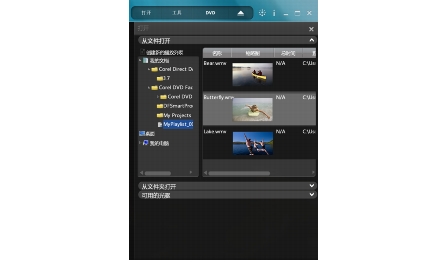
要创建播放列表
1 在 WinDVD 主窗口内,单击打开,然后选择文件。 显示”打开”面板。
2 单击![]() 按钮在当前文件夹下添加新的播放列表。 播放列表是按顺序排列的:MyPlaylist_001、MyPlaylist_002、MyPlaylist_003 等。您可以右击播放列表进行重命名。
按钮在当前文件夹下添加新的播放列表。 播放列表是按顺序排列的:MyPlaylist_001、MyPlaylist_002、MyPlaylist_003 等。您可以右击播放列表进行重命名。
要创建临时播放列表
您可以拖放文件至”观看区域”,这些文件就会出现在一临时播放列表中。 右击可打开或删除临时播放列表。 WinDVD 关闭后播放列表就会被删除。
要编辑播放列表
您可以将一个播放列表中的文件复制和粘贴至另一个播放列表或右击”播放列表面板”,选择相应选项来添加和删除同一播放列表中的文件。WinDVD 将会自动保存所做的更改。
您也可以在临时播放列表和现有播放列表之间复制和粘贴文件。
要运行播放列表
双击播放列表开始播放。 显示”播放列表面板”可让您方便播放您最喜欢的音频和视频文件,而不必知道文件保存的位置。
双击播放列表中的文件开始播放。
高亮显示当前使用的播放列表。 您也可以右击播放列表删除或重命名播放列表。
要保存播放列表
您可以将播放列表保存到您计算机的硬盘中。 WinDVD 会默认保存播放列表为 *.PLF 格式文件。 保存播放列表的默认文件夹为 Documents and Settings\[User Profile]\Corel\WinDVD。